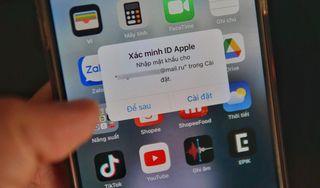Tuyệt chiêu cho người mới tập tành sử dụng Samsung Galaxy S8
Nếu vừa mới sắm điện thoại Samsung Galaxy S8, người dùng có thể gặp một số khó khăn khi sử dụng do chưa quen hết các thao tác.
Cài đặt phương thức mở khóa
Samsung Galaxy S8 dùng cảm biến vân tay ở vị trí ở phía sau, bên cạnh camera. Tuy nhiên, thiết bị cũng có cả mở khóa bằng mống mắt và gương mặt. Bạn nên thử mọi cách để xem cách nào tiện lợi nhất. Chỉ cần vào cài đặt, chọn Lock Screen rồi chọn Security để thiết lập.

Cách sử dụng Samsung Galaxy S8 phù hợp với người mới mua thiết bị. Ảnh Internet
Thay đổi vị trí các nút bấm trên màn hình
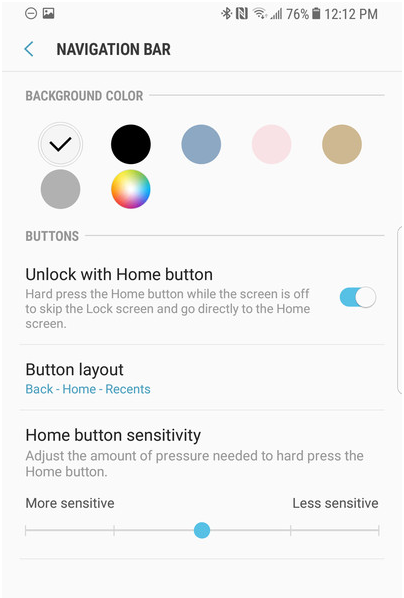
Ảnh Infonet
S8 là flagship đầu tiên của Samsung sử dụng nút bấm ảo trên màn hình nhưng cấu hình mặc định của công ty theo thứ tự là Recents (gần đây), Home và Back (quay lại). Để cài đặt lại, vào phần Cài đặt bên dưới Display and Navigation Bar, bạn sẽ thấy tùy chọn thay đổi.
Bật thông báo ở cạnh bên
Một trong những điểm thú vị trong phần mềm của S8 là khả năng làm các cạnh bên sáng lên khi có thông báo. Dù vậy, vì một số lý do mà tính năng này bị vô hiệu hóa khi mới mua nên bạn phải tự kích hoạt.
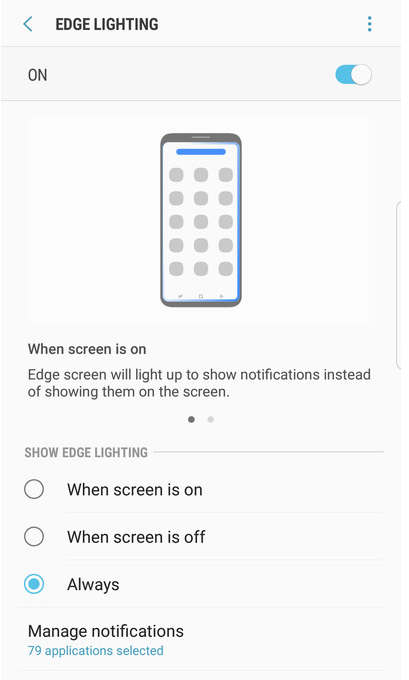
Ảnh Infonet
Vào Settings, chọn Display, Edge Screen rồi chỉnh Edge Lighting để bật chúng lên. Bạn có thể chọn áp dụng cho mọi ứng dụng hay chỉ giới hạn chương trình ưa thích.
Thay đổi tỷ lệ màn hình
Samsung Galaxy S8 5,8 inch thường có nhiều yếu tố trên màn hình, như ký tự và nút bấm thường bị tràn ra ngoài. Bạn hoàn toàn điều chỉnh được tỷ lệ để chúng trở nên nhỏ lại và bạn được nhìn thấy nhiều thông tin hơn. Cài đặt này được tìm thấy trong Settings, Display, Screen zoom and font. Chỉ cần trượt thanh Screen Zoom sang trái là xong.
Đổi chủ đề
Giao diện S8 khá đẹp và hấp dẫn hơn các đời Galaxy S trước. Tuy nhiên, nếu không thích nền trắng hay ứng dụng hệ thống, bạn có thể tải chủ đề khác về để thay đổi hoàn toàn diện mạo cho thiết bị. Vào Settings, Wallpapers and Themes để duyệt qua các chủ đề có sẵn.
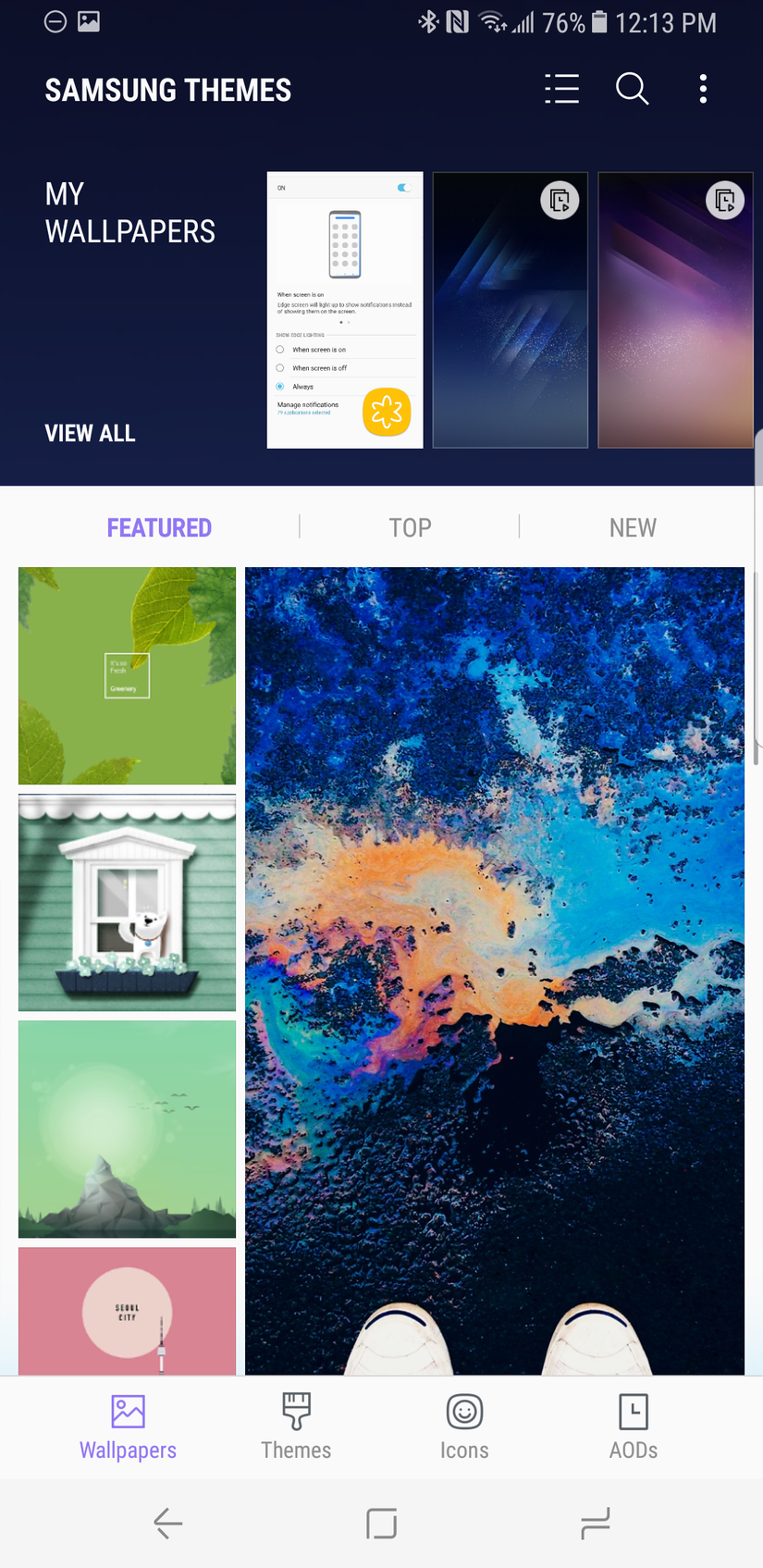
Ảnh Infonet
Cài đặt Samsung Pay
S8 được hỗ trợ nền tảng thanh toán di động của Samsung, được dùng tại nhiều điểm hơn Android Pay của Google. Để bắt đầu, mở ứng dụng Samsung Pay và cài đặt tài khoản, thêm thẻ tín dụng hoặc thẻ ghi nợ, thẻ khách hàng của nhiều cửa hàng bán lẻ khác nhau.
Samsung sẽ cho bạn nhiều điểm thưởng nếu bạn là một trong những người đầu tiên mua Galaxy S8 khi thiết lập Samsung Pay.
Chụp ảnh màn hình
- Dùng tổ hợp phím Giảm âm lượng + Nút nguồn. Sau khi chụp xong, gần bên cạnh dưới màn hình hiện ra các nút lệnh ảo như Scroll Capture (cuộn để chụp hình tiếp), Draw (vẽ lên ảnh màn hình vừa chụp), Crop (cắt hình), Share (chia sẻ) ảnh vừa chụp được.
- Vuốt màn hình để chụp ảnh màn hình: Xòe bàn tay ra, để bàn tay thẳng đứng 90 độ với màn hình, vuốt từ trái qua phải hoặc từ phải qua trái hết màn hình để chụp ảnh màn hình.

Có rất nhiều cách để chụp ảnh màn hình trên Samsung Galaxy S8. Ảnh Internet
Để có thể chụp ảnh màn hình bằng thao tác này, bạn vào trong phần Settings > Advanced features, và kéo xuống dưới, chọn mục Palm swipe to capture. Trong màn hình cài đặt, chạm vào nút tắt mở ở góc trên phải màn hình để bật tính năng này lên. Bên dưới cũng có ảnh động mô tả cách thao tác của tính năng này.
- Chụp ảnh màn hình từ tính năng Smart Select: Để bật tính năng này, bạn vào phần Settings > Display > Edge screen. Trong màn hình cài đặt Edge Panel, bạn vuốt từ phải sang trái, và chọn mục Smart Select.
Bên dưới nó có các hình tròn, trong các hình này là các hình dạng mà bạn có thể chọn để cắt một phần nào đó của hình ảnh trên màn hình khi bạn muốn chụp. Ví dụ, khi bạn chọn vào mục hình tròn, cái thứ 2 từ trên xuống, thì trên màn hình sẽ xuất hiện vùng chọn hình tròn, để bạn chọn hình nào đó kiểu hình tròn để bạn cắt ra phù hợp với nhu cầu của mình.
Bây giờ, quay trở lại màn hình chính, bạn vuốt vào cạnh cong sẽ xuất hiện các ứng dụng, bạn vuốt vài cái cho tới khi hiện ra menu của tính năng Smart Select, sau đó chọn một trong các chức năng bên dưới nó để bắt đầu "chụp" một phần màn hình, toàn bộ hay theo hình dạng mà bạn muốn.
Kích hoạt chế độ dùng 1 tay
Màn hình lớn của Samsung Galaxy S8 có thể khiến bạn cảm thấy bất tiện nếu tương tác với giao diện làm việc khi cầm bằng một tay (One-handed), nhưng điều này vẫn sẽ được giải quyết bằng thủ thuật sau.
- Truy cập vào Settings > Advanced features > Kích hoạt chế độ One-handed
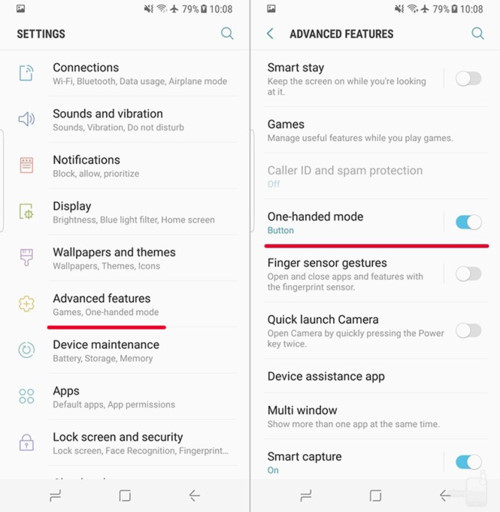
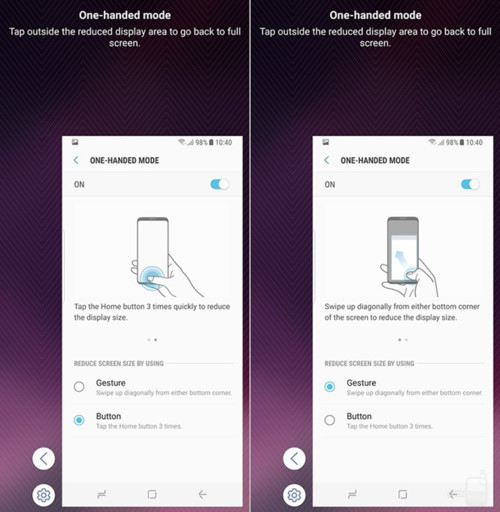
Kích hoạt chế độ One-handed trên điện thoại Samsung Galaxy S8. Ảnh Thanh Niên
- Theo mặc định, sau khi kích hoạt, chế độ một tay sẽ xuất hiện mỗi khi bạn nhấn vào nút Home ba lần. Bạn có thể tiến hành di chuyển cửa sổ tương tác sang bên trái hoặc phải phụ thuộc vào tay thuận. Việc chuyển đổi giữa hai chức năng này được thực hiện dễ dàng bằng cách nhấn vào nút mũi tên nhỏ.
Ngoài ra, khi sử dụng chế độ một tay bạn có thể tiến hành thay đổi kích thước cửa sổ một tay. Để làm điều này hãy giữ và di chuyển các góc của cửa sổ.